如何禁用笔记本触控板?Win10电脑禁用触控板的方法
时间:4年前 游览量:801 标签: 下图 禁用 鼠标 电脑 方法 触摸 如果 笔记本 可以 我们
众所周知,笔记本都有一个触摸板区域,如果在没有鼠标的情况下,触摸板也可以像鼠标一样的操作,但是如果有鼠标了,不少用户需要将触控板禁用了。那么如何禁用笔记本触控板?下面正务库(www.zhengwuku.com)分享一下Win10电脑禁用触控板的方法。
电脑禁用触控板的操作方法:
1、打开电脑的控制面板(设置),如下图所示:
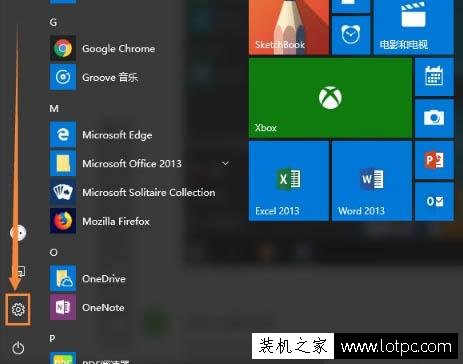
2、点击上面的设备,如下图所示:
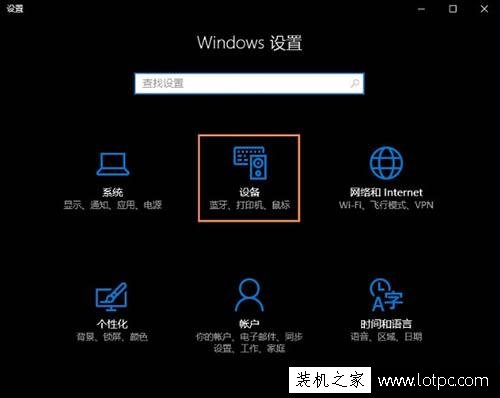
3、进入设备里面我们可以看到鼠标和触摸板选项,如下图所示:
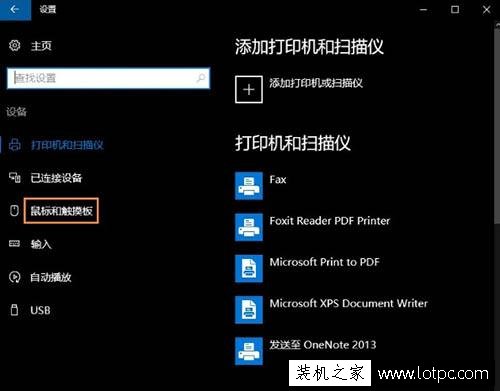
4、在里面我们可以看其他鼠标选项,如下图所示:
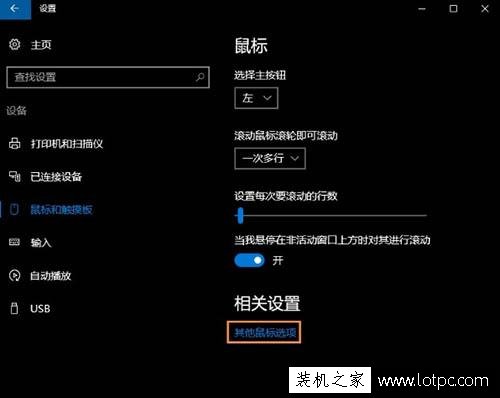
5、打开我们看到鼠标属性,如下图所示:
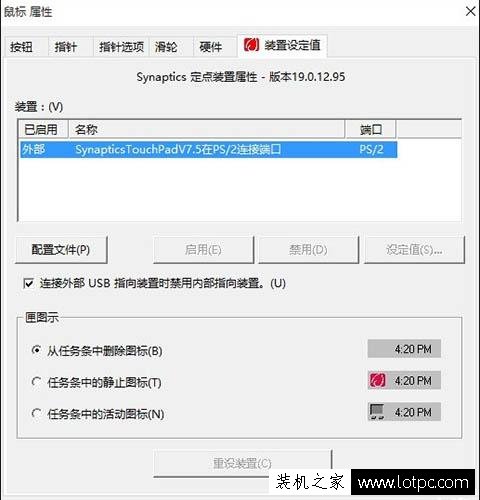
6、勾选“连接外部USB指向装置时禁用内部指向装置。”,如下图所示:
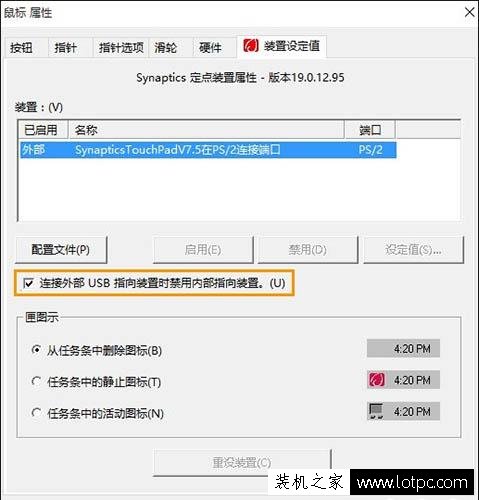
以上就是正务库(www.zhengwuku.com)分享的Win10电脑禁用触控板的方法,如果你的笔记本不想用电脑的触控板,不妨通过以上的方法来解决。